Quando você acessa as configurações de Solução de problemas, pode frequentemente encontrar uma mensagem de erro, declarando “compartilhe dados de diagnóstico completos para obter recomendações adicionais de solução de problemas“. A Microsoft coleta os dados de diagnóstico para garantir que quaisquer problemas do Windows 10 relatados por você possam ser resolvidos no futuro com a ajuda do solucionador de problemas interno. Depois que os dados são inseridos no solucionador de problemas, ele fornece recomendações com base no problema que você está enfrentando e, com mais dados adicionados a ele, pode fornecer mais recomendações. Portanto, a Microsoft garante que seu SO Windows esteja seguro, atualizado, solucione problemas e traga melhorias em seus produtos e serviços.
Para isso, o Windows oferece a opção de compartilhar dados completos de diagnóstico para obter recomendações adicionais de solução de problemas por meio das configurações do sistema. Isso ajuda você a incluir todos os detalhes extras sobre o seu PC, suas configurações, funcionalidades e sobre seu estado. Além disso, também inclui dados relacionados à sua atividade no sistema e aos sites que você visita, ajudando assim a melhorar o relatório de erros. No entanto, para que os dados de diagnóstico adicionais sejam adicionados às recomendações de solução de problemas, a opção apropriada deve ser habilitada ou selecionada. Quando isso está desabilitado ou não selecionado, você pode ver a mensagem de erro informando “
Compartilhe todos os dados de diagnóstico para obter recomendações adicionais de solução de problemass ”conforme você acessa as configurações de solução de problemas.No entanto, ativar a opção apropriada pode ajudá-lo a se livrar desse erro e ver os solucionadores de problemas recomendados. Veja como:
Como corrigir o erro “Compartilhar dados completos de diagnóstico para obter recomendações adicionais de solução de problemas”
Passo 1: Clique com o botão direito em Começar e selecione Definições no menu para abrir o Definições aplicativo.

Passo 2: No Definições aplicativo, vá para Privacidade e clique nele.

Etapa 3: Em seguida, clique no Diagnóstico e feedback opção no lado esquerdo do painel.
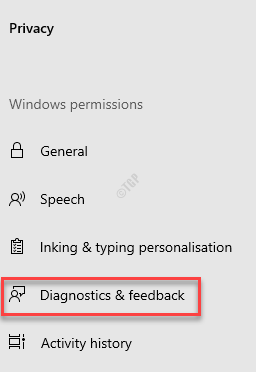
Passo 4: Agora, navegue para o lado direito da janela e sob o Dados de diagnóstico seção, selecione o botão de opção próximo a Dados de diagnóstico opcionais.
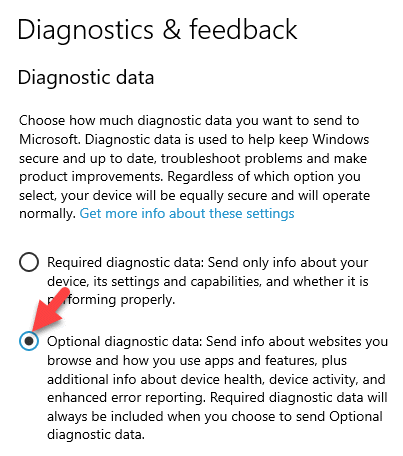
Etapa 5: Agora, volte para Definições casa e clique no Atualização e segurança opção.

Etapa 6: Na próxima janela, no lado esquerdo do painel, clique em Resolução de problemas.

Etapa 7: No lado direito da janela, você não deve ver o “Compartilhe todos os dados de diagnóstico para obter recomendações adicionais de solução de problemass ”erro e, em vez disso, na seção de solução de problemas recomendada, agora você deve ver o status como Nenhum solucionador de problemas recomendado no momento.
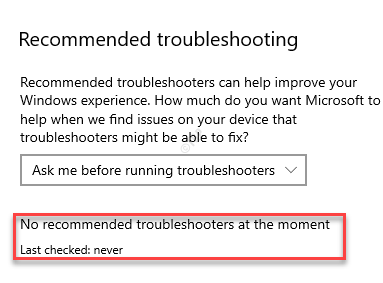
Isso é tudo! Você fez as alterações com êxito e agora pode ver os solucionadores de problemas recomendados.


